Device: mudanças entre as edições
(Criou página com '==Introdução== O link=Tutoriais:Device Device é um dos prêmios da famosa Mewtwo main quest. Ele possibilita que o jogador utilize um terceiro held de forma temporária em seu Pokémon, além do primário e secundário. Após concluir a Mewtwo main quest, é possível realizar a Device Improvement Quest para realizar um '''upgrade''' no device. Dessa maneira, ele poderá comportar...') |
Sem resumo de edição |
||
| (5 revisões intermediárias por 3 usuários não estão sendo mostradas) | |||
| Linha 1: | Linha 1: | ||
[[Arquivo:EN.png|link=Device (EN)]] [[Arquivo:ES.png|link=Device (ES)]] | |||
<center>[[Arquivo:Banner_Device.png|link=]]</center><br> | |||
==Introdução== | ==Introdução== | ||
O [[Arquivo:Device.png|link= | O [[Arquivo:Device.png|link=]] Device é um dos prêmios da Mewtwo Main Quest. Ele possibilita que o jogador utilize um terceiro held de forma temporária em seu Pokémon, além do primário e secundário. | ||
Após concluir a Mewtwo Main Quest, é possível realizar a Device Improvement Quest para realizar um '''upgrade''' no device. Dessa maneira, ele poderá comportar '''dois tipos de Held Item diferentes''' de maneira simultânea. | |||
<table class="seeMore"> | |||
<tr> | |||
<td class="seeMore__image">[[Arquivo:Telekinetic-compass.gif|link=]]</td> | |||
<td> '''Veja mais: [[Mewtwo Main]]'''</td> | |||
</tr> | |||
</table> | |||
==Improved Attachment Device== | ==Improved Attachment Device== | ||
Recompensa da | Recompensa da Device Improvement Quest, o [[Arquivo:Device-turbinado.gif|link=]] '''Improved Attachment Device''', funciona da mesma forma que o Device comum. O seu diferencial é tornar possível que carregue dois Held Item e alterne entre eles, de acordo com a necessidade do jogador. | ||
<table class="seeMore"> | |||
<tr> | |||
<td class="seeMore__image">[[Arquivo:Telekinetic-compass.gif|link=]]</td> | |||
<td> '''Veja mais: [[The Device Improvement Quest]]'''</td> | |||
</tr> | |||
</table> | |||
===Alterando o modo do Improved Device=== | ===Alterando o modo do Improved Device=== | ||
O '''Improved Attachment Device''' possui dois modos diferentes. Para alternar entre eles, é necessário que o jogador esteja em uma '''zona segura''' e que o Improved Device esteja em seu inventário (não é possível alternar o modo caso ele esteja sendo utilizado em um Pokémon). <br> | O '''Improved Attachment Device''' possui dois modos diferentes. Para alternar entre eles, é necessário que o jogador esteja em uma '''zona segura''' e que o Improved Device esteja em seu inventário (não é possível alternar o modo caso ele esteja sendo utilizado em um Pokémon). <br> | ||
Existem duas maneiras para alternar o modo em que o Device está: | Existem duas maneiras para alternar o modo em que o Device está:<br> | ||
* Utilizando o comando '''!devicemode'''<br> | |||
* Realizando a ação '''Ctrl + Botão direito do mouse''' no Device, e então clicar em '''Trocar modo do Device'''. | |||
<center>[[Arquivo: | <center>[[Arquivo:Device1.png|link=]]</center> | ||
===Tipos de modos do Improved Device=== | ===Tipos de modos do Improved Device=== | ||
| Linha 19: | Linha 38: | ||
* Modo Defensivo: É possível utilizar um Held Item classificado como '''Defensivo''' nesse compartimento. | * Modo Defensivo: É possível utilizar um Held Item classificado como '''Defensivo''' nesse compartimento. | ||
Para conferir como cada tipo de Held Item é classificado, visite a página de [[ | Para conferir como cada tipo de Held Item é classificado, visite a página de '''Held Itens'''. | ||
<table class="seeMore"> | |||
<tr> | |||
<td class="seeMore__image">[[Arquivo:Telekinetic-compass.gif|link=]]</td> | |||
<td> '''Veja mais: [[Held Itens]]'''</td> | |||
</tr> | |||
</table> | |||
===Verificando em qual modo o Improved Device está=== | ===Verificando em qual modo o Improved Device está=== | ||
Para ver em qual dos modos o Improved Device está, é necessário dar look nele. | Para ver em qual dos modos o Improved Device está, é necessário dar look nele. Na interface que abrirá, será informado o modo que o Device está. Também, no Registro do Servidor, o modo atual do Device é informado, assim como o Held Item que estará ativo caso ele seja utilizado. | ||
<center>[[Arquivo:Device2.png|link=]]</center> | |||
==Como colocar o Held Item no Device== | ==Como colocar o Held Item no Device== | ||
| Linha 31: | Linha 58: | ||
No '''Improved Device''' é necessário escolher em qual dos modos o Held Item será colocado. O Held Item será colocado no modo em que o Device estiver no momento da ação, portanto, é bastante importante verificar em qual modo o Device está antes de colocar o Held. | No '''Improved Device''' é necessário escolher em qual dos modos o Held Item será colocado. O Held Item será colocado no modo em que o Device estiver no momento da ação, portanto, é bastante importante verificar em qual modo o Device está antes de colocar o Held. | ||
<center>[[Arquivo: | <center>[[Arquivo:Device3.gif|link=]]</center> | ||
<center> | <center> | ||
{| class="wikitable" | {| class="wikitable" | ||
! width="10%" align="center" width="30%"|Modo | ! width="10%" align="center" width="30%"|Modo | ||
! width="10%" align="center" width="30%"|Icone | ! width="10%" align="center" width="30%"|Icone | ||
| Linha 48: | Linha 75: | ||
Selecione o Pokémon em que será utilizado o device, e então use o device nele. | Selecione o Pokémon em que será utilizado o device, e então use o device nele. | ||
<center>[[Arquivo: | <center>[[Arquivo:Device4.gif|link=]]</center> | ||
Após o uso do Device, ao dar look no Pokémon, na aba '''Helds''', o Held Item adicionado pelo Device será mostrado, assim como na imagem abaixo: | |||
<center>[[Arquivo:Device5.png|link=]]</center> | |||
==Como remover o Device do Pokémon== | |||
Atualmente, existem quatro formas de remover o Device do Pokémon. São elas: | |||
* Removendo por meio do painel do Pokémon: | |||
<center>[[Arquivo:Device6.png|link=]]</center> | |||
<center>[[Arquivo: | * Removendo segurando CTRL e clicando em cima do Pokémon em sua mochila: | ||
<center>[[Arquivo:Device7.png|link=]]</center> | |||
* Removendo por meio da Interface de Personalização: | |||
<center>[[Arquivo:Device8.png|link=]]</center> | |||
* Removendo por meio dos seguintes comandos: '''!detach''' e/ou '''!deattach'''. | |||
==Como retirar o Held do Device== | ==Como retirar o Held do Device== | ||
Depois de utilizar um Held Item pela primeira vez no Device, apenas será possível removê-lo conversando com a | Depois de utilizar um Held Item pela primeira vez no Device, apenas será possível removê-lo conversando com a '''NPC Atena (Device)''', no Trade Center. Essa NPC consegue remover o Held Item de seu Device e devolvê-lo para sua mochila, mediante ao pagamento de uma taxa. <br> | ||
Caso o jogador possua o '''Improved Device''', a | Caso o jogador possua o '''Improved Device''', a '''NPC Atena (Device)''' removerá apenas o Held Item do modo que estiver em uso no Device. | ||
* Para remover o Held Item padrão, o Device deve estar no '''Modo Padrão'''. | * Para remover o Held Item padrão, o Device deve estar no '''Modo Padrão'''. | ||
* Para remover o Held Item defensivo, o Device deve estar no '''Modo Defensivo'''. | * Para remover o Held Item defensivo, o Device deve estar no '''Modo Defensivo'''. | ||
<table class="seeMore"> | |||
<tr> | |||
<td class="seeMore__image">[[Arquivo:Telekinetic-compass.gif|link=]]</td> | |||
<td> '''Veja mais: [[NPC Atena (Device)]]'''</td> | |||
</tr> | |||
</table> | |||
==Observações importantes== | ==Observações importantes== | ||
*O Device é unique item, então, o pokémon que estiver com ele também ficará unique item. | *O Device é unique item, então, o pokémon que estiver com ele também ficará unique item. | ||
*O Device ''' | *O Device '''não funciona em duelos'''. | ||
* | *O Device pode ser colocado em qualquer Pokémon que desejar. | ||
*Ao remover o | *Ao remover o Device do Pokémon fora de uma zona de segurança, terá um tempo mínimo de '''15 minutos para usá-lo novamente'''. | ||
*Caso o device seja removido dentro de uma zona de segurança, o jogador não precisará esperar tempo de recarga. | *Caso o device seja removido dentro de uma zona de segurança, o jogador não precisará esperar tempo de recarga. | ||
*Caso o jogador esteja dentro de uma zona de segurança, eventual tempo de recarga para colocar o device no Pokémon é ignorado, podendo anexá-lo instantâneamente. | *Caso o jogador esteja dentro de uma zona de segurança, o eventual tempo de recarga para colocar o device no Pokémon é ignorado, podendo anexá-lo instantâneamente. | ||
*Se o | *Se o Held Item do Pokémon for o mesmo do device, '''prevalecerá o held com o maior tier. | ||
Edição atual tal como às 13h44min de 20 de dezembro de 2024

Introdução
O ![]() Device é um dos prêmios da Mewtwo Main Quest. Ele possibilita que o jogador utilize um terceiro held de forma temporária em seu Pokémon, além do primário e secundário.
Device é um dos prêmios da Mewtwo Main Quest. Ele possibilita que o jogador utilize um terceiro held de forma temporária em seu Pokémon, além do primário e secundário.
Após concluir a Mewtwo Main Quest, é possível realizar a Device Improvement Quest para realizar um upgrade no device. Dessa maneira, ele poderá comportar dois tipos de Held Item diferentes de maneira simultânea.
| Veja mais: Mewtwo Main |
Improved Attachment Device
Recompensa da Device Improvement Quest, o ![]() Improved Attachment Device, funciona da mesma forma que o Device comum. O seu diferencial é tornar possível que carregue dois Held Item e alterne entre eles, de acordo com a necessidade do jogador.
Improved Attachment Device, funciona da mesma forma que o Device comum. O seu diferencial é tornar possível que carregue dois Held Item e alterne entre eles, de acordo com a necessidade do jogador.
| Veja mais: The Device Improvement Quest |
Alterando o modo do Improved Device
O Improved Attachment Device possui dois modos diferentes. Para alternar entre eles, é necessário que o jogador esteja em uma zona segura e que o Improved Device esteja em seu inventário (não é possível alternar o modo caso ele esteja sendo utilizado em um Pokémon).
Existem duas maneiras para alternar o modo em que o Device está:
- Utilizando o comando !devicemode
- Realizando a ação Ctrl + Botão direito do mouse no Device, e então clicar em Trocar modo do Device.

Tipos de modos do Improved Device
- Modo Padrão: É possível utilizar um Held Item classificado como Ofensivo ou Utilitário nesse compartimento.
- Modo Defensivo: É possível utilizar um Held Item classificado como Defensivo nesse compartimento.
Para conferir como cada tipo de Held Item é classificado, visite a página de Held Itens.
| Veja mais: Held Itens |
Verificando em qual modo o Improved Device está
Para ver em qual dos modos o Improved Device está, é necessário dar look nele. Na interface que abrirá, será informado o modo que o Device está. Também, no Registro do Servidor, o modo atual do Device é informado, assim como o Held Item que estará ativo caso ele seja utilizado.
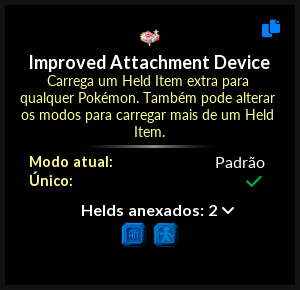
Como colocar o Held Item no Device
Da mesma forma que é colocado um Held Item no Pokémon, é colocado no Device. O jogador deve utilizar o Held Item no Device e então confirmar a ação. (Caso o Device já possua um Held Item, ele será sobreposto com o novo Held Item que o usuário colocar).
Como colocar o Held Item no Improved Device
No Improved Device é necessário escolher em qual dos modos o Held Item será colocado. O Held Item será colocado no modo em que o Device estiver no momento da ação, portanto, é bastante importante verificar em qual modo o Device está antes de colocar o Held.
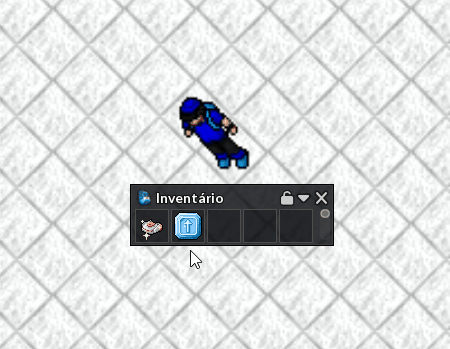
| Modo | Icone |
|---|---|
| Padrão | |
| Defensivo |
Como colocar o device no Pokémon
Selecione o Pokémon em que será utilizado o device, e então use o device nele.
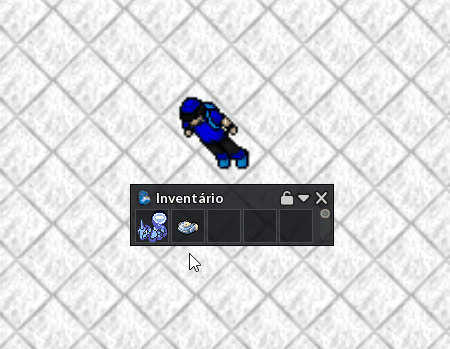
Após o uso do Device, ao dar look no Pokémon, na aba Helds, o Held Item adicionado pelo Device será mostrado, assim como na imagem abaixo:
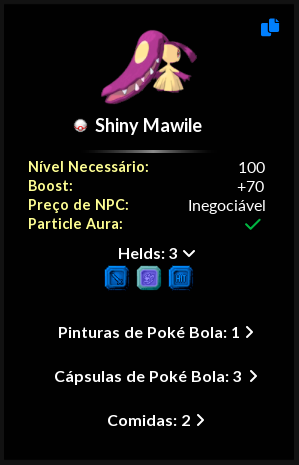
Como remover o Device do Pokémon
Atualmente, existem quatro formas de remover o Device do Pokémon. São elas:
- Removendo por meio do painel do Pokémon:

- Removendo segurando CTRL e clicando em cima do Pokémon em sua mochila:

- Removendo por meio da Interface de Personalização:
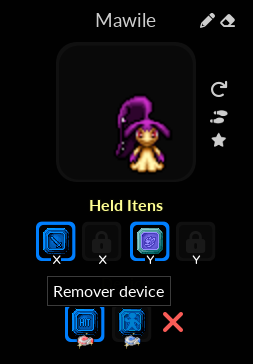
- Removendo por meio dos seguintes comandos: !detach e/ou !deattach.
Como retirar o Held do Device
Depois de utilizar um Held Item pela primeira vez no Device, apenas será possível removê-lo conversando com a NPC Atena (Device), no Trade Center. Essa NPC consegue remover o Held Item de seu Device e devolvê-lo para sua mochila, mediante ao pagamento de uma taxa.
Caso o jogador possua o Improved Device, a NPC Atena (Device) removerá apenas o Held Item do modo que estiver em uso no Device.
- Para remover o Held Item padrão, o Device deve estar no Modo Padrão.
- Para remover o Held Item defensivo, o Device deve estar no Modo Defensivo.
| Veja mais: NPC Atena (Device) |
Observações importantes
- O Device é unique item, então, o pokémon que estiver com ele também ficará unique item.
- O Device não funciona em duelos.
- O Device pode ser colocado em qualquer Pokémon que desejar.
- Ao remover o Device do Pokémon fora de uma zona de segurança, terá um tempo mínimo de 15 minutos para usá-lo novamente.
- Caso o device seja removido dentro de uma zona de segurança, o jogador não precisará esperar tempo de recarga.
- Caso o jogador esteja dentro de uma zona de segurança, o eventual tempo de recarga para colocar o device no Pokémon é ignorado, podendo anexá-lo instantâneamente.
- Se o Held Item do Pokémon for o mesmo do device, prevalecerá o held com o maior tier.